1. 워드프레스 소개
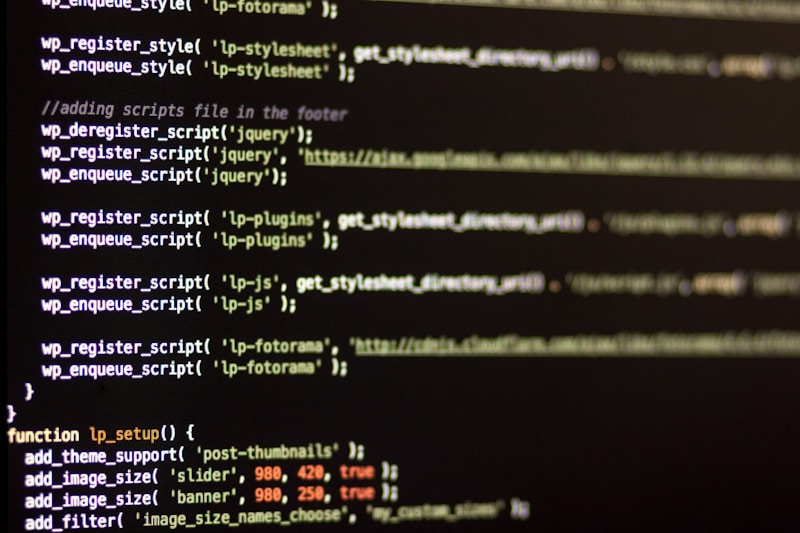
2. 호스팅 서비스 선택

워드프레스를 사용하기 위해서는 호스팅 서비스를 신중하게 선택해야 한다. 호스팅은 웹사이트의 기초를 제공하며, 안정적이고 빠른 웹사이트 운영을 위한 필수 요소다.
첫 번째로 고려해야 할 요소는 서버 성능이다. 서버의 응답 속도에 따라 웹사이트의 속도가 좌우되기 때문에, 속도가 빠른 호스팅 서비스를 선택하는 것이 중요하다. 사용자 경험에 큰 영향을 미치는 부분이다.
다음은 대역폭과 저장 공간이다. 대역폭은 웹사이트의 트래픽을 처리하는 데 필요한 용량이며, 저장 공간은 파일과 데이터베이스를 저장하는 곳이다. 알맞은 대역폭과 저장 공간이 필요하다.
또한, 기술 지원도 꼭 확인해야 한다. 24시간 지원을 제공하는 호스팅 서비스는 문제 발생 시 빠른 해결책을 제시해준다. 전문가와의 소통이 원활하면 더욱 안심하고 웹사이트를 운영할 수 있다.
마지막으로 가격을 고려해야 한다. 예산 내에서 가장 많은 가치를 제공하는 서비스를 찾아야 한다. 초기 투자 비용과 지속적인 비용을 모두 따져보며 선택하는 것이 중요하다.
3. 도메인 이름 등록
도메인 이름은 사이트의 얼굴이라고 할 수 있다. 사람들이 기억하고 방문하는 주소이기 때문에 신중하게 선택해야 한다. 간단하고 쉽게 발음할 수 있는 이름이 좋다. 이미 사용 중인 이름은 피해야 하므로, 여러 아이디어를 생각해 보자.
도메인을 등록하려면 도메인 등록업체를 통해 진행한다. 여러 업체가 존재하므로 가격이나 서비스 조건을 비교해 선택하자. 일반적으로 GoDaddy, Namecheap, 또는 KINX와 같은 업체에서 많이 등록한다.
등록 과정에서는 원하는 도메인 이름의 사용 가능 여부를 확인할 수 있다. 사용 가능하면 바로 등록을 진행하자. 보통 1년 단위로 계약하며, 추가 비용이 발생할 수 있다. 개인 정보 보호 서비스를 이용하면 개인정보를 보호할 수 있다.
도메인이 등록되면 해당 도메인을 사용하여 웹사이트를 구축할 준비가 다 된 것이다. 그동안 고민했던 도메인 이름이 실제로 존재하게 되는 순간은 무척 기쁘다. 내가 선택한 이름으로 많은 사람들이 찾아올 날을 기대해 본다.
4. 워드프레스 설치
워드프레스를 설치하는 과정은 생각보다 간단하다. 진지하게 따라 해보면 누구나 할 수 있다. 먼저, 호스팅 서비스를 선택해야 한다. 여러 업체가 있으니 자신에게 맞는 곳을 찾는 것이 중요하다. 대부분의 호스팅 제공업체는 한 번의 클릭으로 워드프레스를 설치할 수 있는 기능을 제공한다.
다음 단계로는 도메인 이름을 선택해야 한다. 사이트의 정체성을 나타내는 중요한 요소이다. 짧고 쉽게 기억할 수 있는 이름이 좋다. 이렇게 도메인을 사면 호스팅과 연결해줄 준비가 된다.
이제 서버에 로그인해 워드프레스를 설치할 시간이다. 호스팅 업체의 제어판에 들어가면 워드프레스 설치 버튼이 있을 것이다. 클릭하면 몇 가지 질문을 하고 자동으로 설치해 준다. 여기서 필요한 정보를 입력하는 걸 잊지 말고, 데이터베이스 이름과 사용자 정보를 설정해야 한다.
설치가 끝난 후, 관리자 대시보드에 로그인할 수 있다. 일반적으로 "example.com/wp-admin" 형식이다. 여기서부터 본격적으로 사이트를 꾸미고, 테마와 플러그인을 설치할 수 있다. 처음에는 기본 테마로 시작해도 충분하다.
마지막으로, 설치가 완료된 후에는 사이트를 항상 점검해야 한다. 보안 플러그인을 설치하고 정기적으로 업데이트하는 것이 좋다. 이렇게 하면 안정적이고 안전한 워드프레스 사이트를 운영할 수 있다.
5. 기본 설정 구성

워드프레스를 설치한 후, 기본 설정을 구성하는 것은 사이트를 효과적으로 운영하기 위한 첫걸음이다. 이 단계에서는 사이트의 이름, 태그라인, 언어 설정 등 다양한 핵심 요소들을 설정하게 된다.
먼저, 대시보드에서 "설정" 메뉴로 들어가면 "일반" 섹션이 있다. 여기에서 사이트 제목과 태그라인을 입력할 수 있다. 제목은 방문자에게 사이트의 정체성을 전달하는 중요한 요소이니 신중하게 결정하자. 태그라인은 사이트의 주요 내용을 요약할 수 있는 간단한 문구이다.
그 다음으로, 시간대와 언어를 설정해야 한다. 자신이 주로 활동하는 지역의 시간대에 맞춰 설정하면, 포스트 작성 시 시간 관리가 용이하다. 언어 설정은 사이트의 방문자에게 맞춰 조정하면 된다.
이어서, 댓글 설정을 확인해야 한다. 방문자가 사이트에 댓글을 남길 수 있도록 허용할지 여부를 결정하자. 필요에 따라 댓글을 승인해야 하는 옵션도 고려해 보자. 이는 스팸 댓글을 막는 데 유용하다.
마지막으로, 작업 관리에서 사이트의 유지 관리를 위한 규칙을 설정하는 것을 잊지 말자. 설정한 사항이 잘 저장되었는지 꼭 확인한 후, 필요한 추가 조정을 진행한다. 기본 설정은 사이트의 기초를 다지는 중요한 작업이며, 나중에 추가적인 설정을 통해 더 발전시킬 수 있다.
6. 테마 선택 및 설치

워드프레스를 사용하는 매력 중 하나는 다양한 테마를 통해 사이트의 디자인을 쉽게 변경할 수 있다는 점이다. 초보자에게는 이 선택이 부담으로 느껴질 수 있지만, 잘 고르면 멋진 홈페이지를 만들 수 있다.
테마는 크게 무료와 유료로 나누어진다. 무료 테마는 사용할 때 초기 비용이 들지 않지만, 기능이 제한적이거나 디자인 선택이 적을 수 있다. 사용자가 시각적으로 느끼는 매력이 적을 수도 있다는 점도 유념해야 한다. 반면에 유료 테마는 보통 더 많은 기능과 예쁜 디자인을 제공하지만, 지출이 필요하다.
테마를 선정할 때는 다음의 사항들을 고려해 보는 것이 좋다. 모바일 호환성, 커스터마이징 가능성, 페이지 로딩 속도 등이 중요한 요소다. 특히 요즘은 모바일 사용자가 증가하기 때문에 모바일 친화적인 디자인이 필수적이다. 또한, 원하는 대로 수정할 수 있는 여러 옵션이 있는지 확인하는 것도 필요하다.
테마를 설치하는 과정은 생각보다 간단하다. 워드프레스 대시보드의 "외모" 메뉴에서 "테마"를 선택한 후 "새로운 테마 추가" 버튼을 클릭하면 된다. 그런 다음 원하는 테마를 검색하거나 업로드하여 설치할 수 있다. 설치 후에는 테마 미리보기를 통해 사이트가 어떻게 보일지를 확인해 보는 것이 좋다.
마지막으로, 선택한 테마가 사용자 리뷰와 평점이 좋은지 확인하는 것이 중요하다. 평범한 사용자들이 남긴 리뷰를 통해 테마의 장단점을 미리 파악할 수 있다. 다양한 피드백을 참고하여 신중하게 선택하도록 하자.
7. 플러그인 추가

워드프레스에서 플러그인 추가는 사이트의 기능을 강화하는데 매우 중요한 단계다. 플러그인은 간단하게 설치하고 활성화하여 사용 가능하며, 원하는 기능을 다양한 방식으로 추가할 수 있다.
플러그인을 추가하기 위해서는 워드프레스 대시보드에 접속해야 한다. 왼쪽 사이드바에서 플러그인 메뉴를 찾아 클릭하고, 새로 추가 버튼을 클릭한다. 그러면 플러그인 검색 페이지가 열린다. 필요한 기능을 입력하여 적합한 플러그인을 검색할 수 있다.
예를 들어, SEO 최적화를 원한다면 "SEO"를 검색해보자. 다양한 플러그인이 나타나며, 각 플러그인의 평가와 설치 수를 참고하여 신뢰할 수 있는 것을 선택하는 것이 중요하다.
설치할 플러그인을 선택하면 지금 설치 버튼이 보인다. 이 버튼을 클릭하면 설치가 진행된다. 설치가 완료된 후에는 활성화 버튼을 클릭해 플러그인을 활성화해야만 사용할 수 있다.
활성화된 플러그인은 대시보드의 플러그인 메뉴에서 관리할 수 있다. 필요에 따라서 설정을 조정하거나 플러그인을 비활성화할 수 있으니 잘 활용해보자.
마지막으로, 플러그인을 선택할 때는 항상 업데이트와 호환성을 확인해야 한다. 워드프레스의 버전과 맞지 않는 플러그인은 사이트에 문제를 일으킬 수 있다. 그러니 신중하게 선택하길 권장한다.
8. 페이지 및 포스트 작성

워드프레스에서 페이지와 포스트를 작성하는 것은 꽤 쉽다. 간단한 몇 가지 단계만 거치면 된다. 우선, 대시보드에 로그인 후 "글" 메뉴를 클릭한다. 여기서 "새 글 추가"를 선택하여 포스트 작성을 시작할 수 있다.
제목을 입력한 후 에디터에서 내용을 작성한다. 기본적으로 제공되는 블록 에디터는 다양한 블록을 활용하여 콘텐츠를 디자인할 수 있는 유용한 도구다. 텍스트, 이미지, 리스트 등 다양한 요소를 추가해 독창적인 포스트를 만들어낼 수 있다.
포스트의 카테고리와 태그를 추가하는 것을 잊지 말자. 카테고리는 내용의 주제를 나누어주는 역할을 하고, 태그는 세부적인 키워드를 정의하는 데 도움을 준다. 이러한 요소들은 방문자가 원하는 정보를 쉽게 찾을 수 있게끔 도와준다.
포스트 작성이 완료되면 오른쪽 사이드바에서 "게시" 버튼을 클릭하여 공개할 준비를 한다. 필요시, 미리보기를 통해 최종적으로 확인할 수 있다. 궁극적으로 포스트가 돋보여야 하며, 독자에게 가치를 제공하는 것이 가장 중요하다.
페이지는 포스트와 비슷하게 작성하지만, 일반적으로 정적인 정보를 담고 있다. 예를 들어 "소개"나 "연락처" 페이지는 교체하지 않고 지속적으로 활용되는 경우가 많다. "페이지" 메뉴에서 새 페이지 추가를 클릭하여 내용을 동적으로 구성할 수 있다.
페이지의 경우 URL을 단순히 설정하여 검색 엔진 최적화(SEO)에 유리하도록 만드는 것이 좋다. URL이 짧고 관련된 키워드를 포함하는 것이 도움이 된다. 페이지 또한 시각적으로 매력적으로 디자인하는 데 블록 편집기를 활용하라.
9. 메뉴 및 위젯 설정
워드프레스를 통해 사이트를 성공적으로 만들었다면, 이제는 메뉴와 위젯을 설정해볼 차례다. 이 두 가지 요소는 사이트의 사용자 경험을 크게 향상시키고 방문자들이 원하는 정보를 쉽게 찾을 수 있도록 도와준다.
먼저 메뉴 설정부터 살펴보자. 워드프레스 대시보드에서 외모 > 메뉴로 이동하면 새로 메뉴를 만들 수 있다. 원하는 제목을 입력하고 페이지, 카테고리, 포스트 등 원하는 항목을 선택하여 메뉴에 추가할 수 있다. 메뉴 항목의 순서를 드래그 앤 드롭으로 쉽게 조정할 수 있으며, 하위 메뉴도 생성할 수 있다.
메뉴는 방문자들이 사이트에서 경로를 찾는 데 중요한 역할을 하므로, 직관적으로 구성하는 것이 좋다. 사용자가 어떤 정보를 최우선으로 찾아볼 것인지 고민해보고, 그에 맞춘 메뉴를 설계하라.
다음으로 위젯 설정에 대해 알아보자. 위젯은 대시보드에서 외모 > 위젯으로 들어가면 관리할 수 있다. 다양한 기능을 가진 위젯을 사이드바나 바닥글 등 다양한 위치에 추가할 수 있다. 최근 포스트, 카테고리 목록, 검색 바, 소셜 미디어 링크 등 여러 위젯을 사용하여 사이트의 기능성을 높일 수 있다.
위젯의 레이아웃은 사용자가 원하는 대로 조정 가능하며, 다양한 플러그인을 설치하면 더 많은 위젯 옵션을 얻을 수 있다. 위젯을 통해 사이트에 필요한 정보와 최신 콘텐츠를 쉽게 제공할 수 있다.
이제 메뉴와 위젯 설정을 통해 사이트의 유용성을 한층 더 향상시킬 준비가 되었다. 방문자들은 보다 원활하게 탐색하며, 사이트에 체류하는 시간이 늘어날 것이다. 다음 단계로 넘어가기 전에 사이트의 전체적인 구성을 다시 확인해보는 것도 좋다.
10. 사이트 보안 및 백업

사이트의 보안과 백업은 워드프레스 홈페이지 운영에서 매우 중요한 요소다. 사이버 공격이나 데이터 손실은 언제든지 발생할 수 있기 때문에, 사전 예방책을 마련하는 것이 필요하다.
가장 먼저 할 일은 신뢰할 수 있는 보안 플러그인을 설치하는 것이다. Wordfence, Sucuri Security와 같은 플러그인들은 실시간 모니터링과 악성 코드 스캔 기능을 제공하여 사이트를 안전하게 지켜준다. 이러한 플러그인을 활용하면 해킹 시도를 조기에 발견할 수 있다.
또한, 정기적인 백업을 설정하는 것도 중요하다. 서버 문제나 인적 오류로 인해 데이터를 잃어버릴 수 있기 때문에, 백업이 없다면 회복이 불가능할 수 있다. UpdraftPlus, BackupBuddy와 같은 플러그인을 사용하면 자동으로 백업할 수 있어 관리가 편리하다.
그러나 여기서 주의할 점은 백업 저장소를 안전하게 관리하는 것이다. 단순히 웹 서버에만 백업할 경우 해킹당할 경우 모든 데이터가 무중단될 수 있다. 따라서 외부 클라우드 서비스나 로컬 드라이브에 백업을 보관하는 것이 좋다.
마지막으로, 강력한 비밀번호 설정과 주기적인 변경이 필수적이다. 사이트의 관리자 계정은 해커의 주요 타겟이므로, 난이도 높은 비밀번호를 설정하고 주기적으로 변경하여 보안을 강화할 수 있다.
11. 사이트 최적화 및 SEO

사이트의 성능을 극대화하고 검색 엔진에서 더 높은 순위를 차지하기 위해 최적화와 SEO는 반드시 필요하다. 최적화는 페이지 로딩 속도, 모바일 호환성 등 다양한 요소를 포함하며, 이 모든 것이 사용자 경험에 긍정적인 영향을 미친다.
대부분의 방문자는 인내심이 부족하다. 페이지가 느리게 로딩되면 사용자가 이탈할 가능성이 높다. 따라서 이미지 압축, 캐싱 플러그인 사용, 불필요한 플러그인 제거 등이 효과적인 방법이 될 수 있다. 이를 통해 사이트가 보다 원활하게 작동하도록 개선할 수 있다.
SEO는 검색 엔진에서의 가시성을 높이는 데 필수적이다. 키워드 연구를 통해 사용자가 어떤 용어를 검색하는지 파악하고, 이러한 키워드를 메타 태그, 제목 태그, 본문에 적절히 배치하는 것이 중요하다. 이렇게 하면 검색 결과에서 보다 높은 위치에 노출될 가능성이 커진다.
또한, 콘텐츠의 질과 양도 간과할 수 없다. 유용하고 흥미로운 정보를 제공하는 것이 방문자에게 가치를 더하고, 이는 자연스럽게 사이트 체류 시간을 늘리는 역할을 한다. 검색 엔진은 이러한 요소들을 평가하여 랭킹을 결정한다.
소셜 미디어와의 연계 또한 시너지를 낼 수 있다. 콘텐츠를 여러 플랫폼에서 공유하며 트래픽을 증가시킬 수 있다. 소셜 미디어의 구독자를 사이트로 유도하여 방문자 수를 늘리는 전략은 매우 효과적이다.
12. 사이트 홍보 방법

'꿀팁' 카테고리의 다른 글
| 로잉 머신의 모든 것: 효과적인 운동 방법과 구매 가이드 (0) | 2024.12.20 |
|---|---|
| 최고의 공연 추천과 관람 가이드: 놓치지 말아야 할 무대 (0) | 2024.12.18 |
| 재물과 행운을 부르는 그림의 힘 (3) | 2024.09.11 |
| 독일어 인강: 초보자를 위한 최고의 온라인 학습 가이드 (5) | 2024.09.11 |
| 화학 인강 추천: 효과적인 학습을 위한 최적의 선택 (1) | 2024.09.11 |